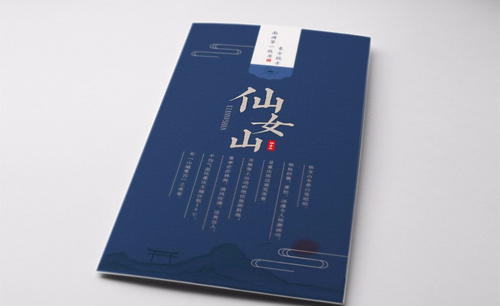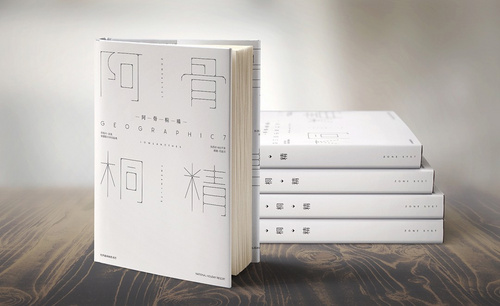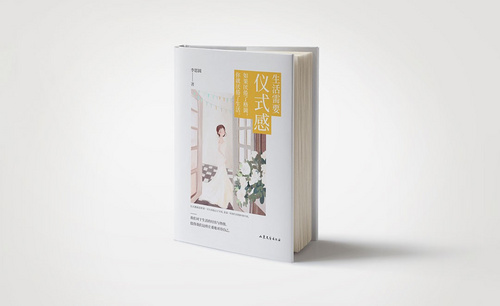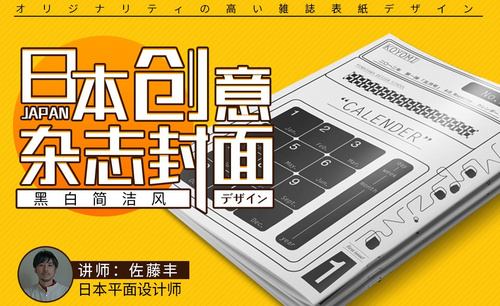ai封面设计
ai封面设计如何完成?
每一本书或者杂志都有它独特的封面设计,当设计师在设计封面的时候,不仅要考虑书本或是海报的类型、需要的设计元素等,还要考虑视觉上需要放大突出的文字图案等,当然构图以及颜色也是很重要的。那么,接下来我们就来了解一下ai封面设计如何完成,都需要哪些技能呢?
1.打开【AI】软件,新建文档,新建三个大小不一的【矩形】。
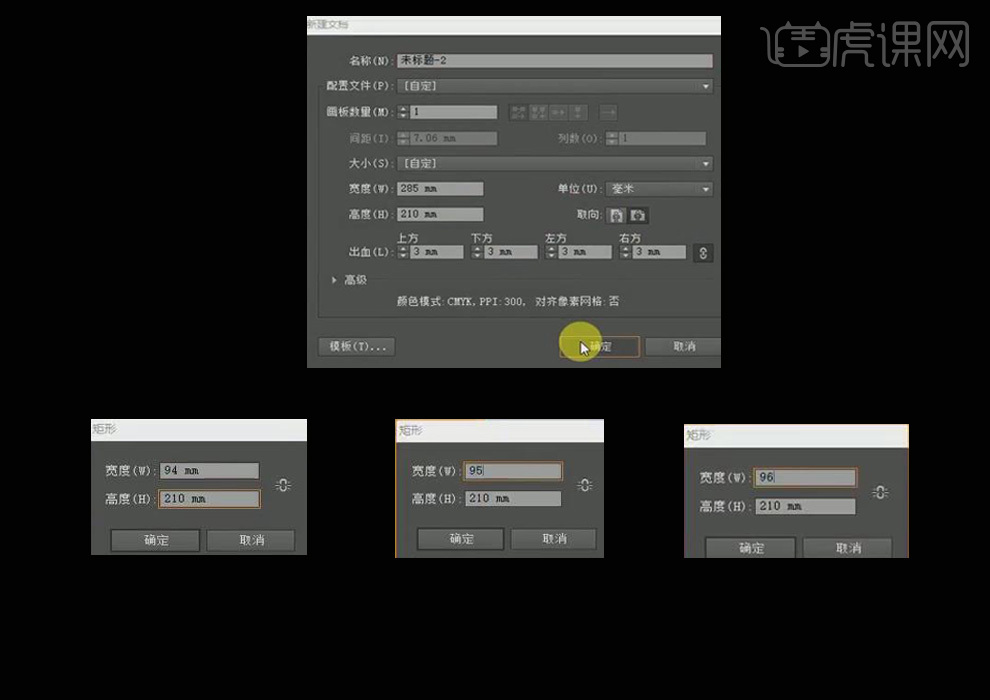
2. 给三个矩形填充颜色,拉出参考线,【删除】前两个矩形。
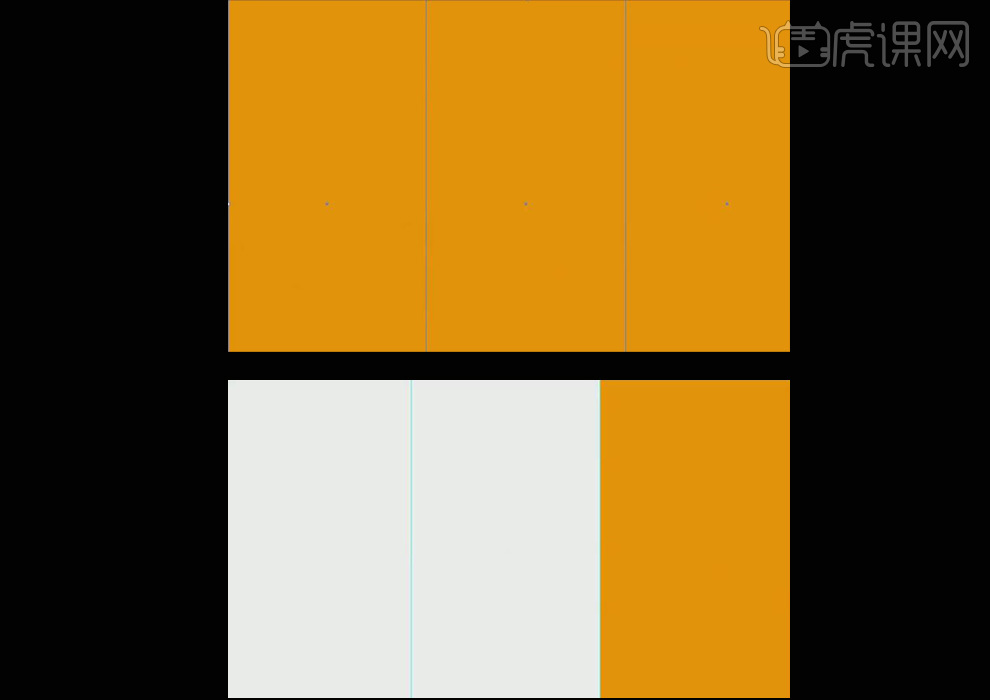
3.为矩形添加【深蓝色】,打开素材拖入至文档中,放在矩形的适当位置。
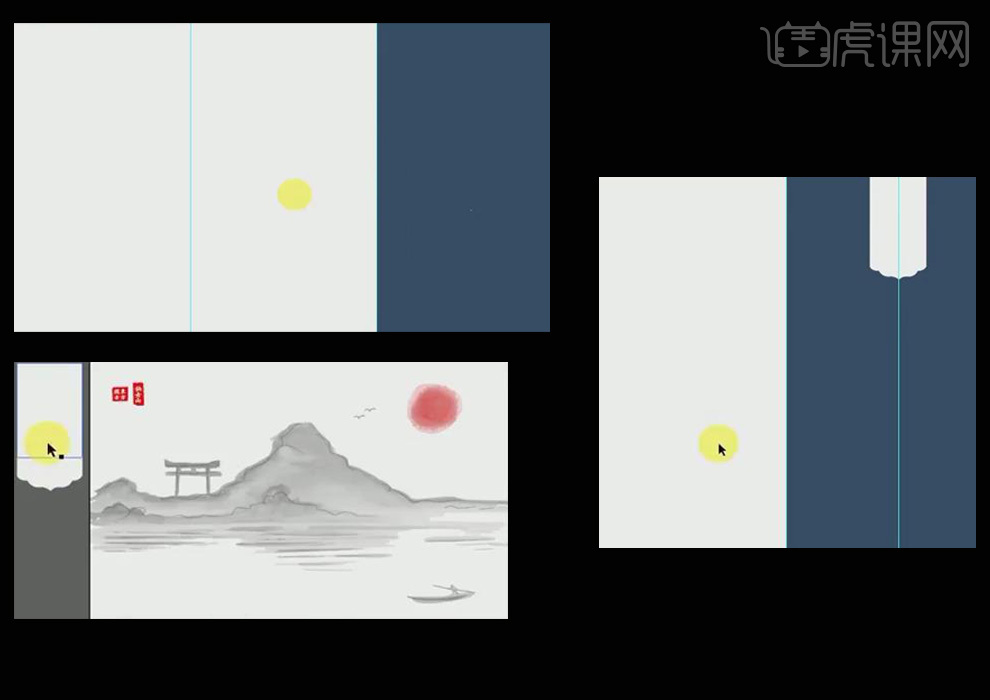
4.拖入【纹理】素材,置于底层,添加【正片叠底】,按【Alt】键复制并移动矩形,右击【创建剪切蒙版】,制作背景效果。
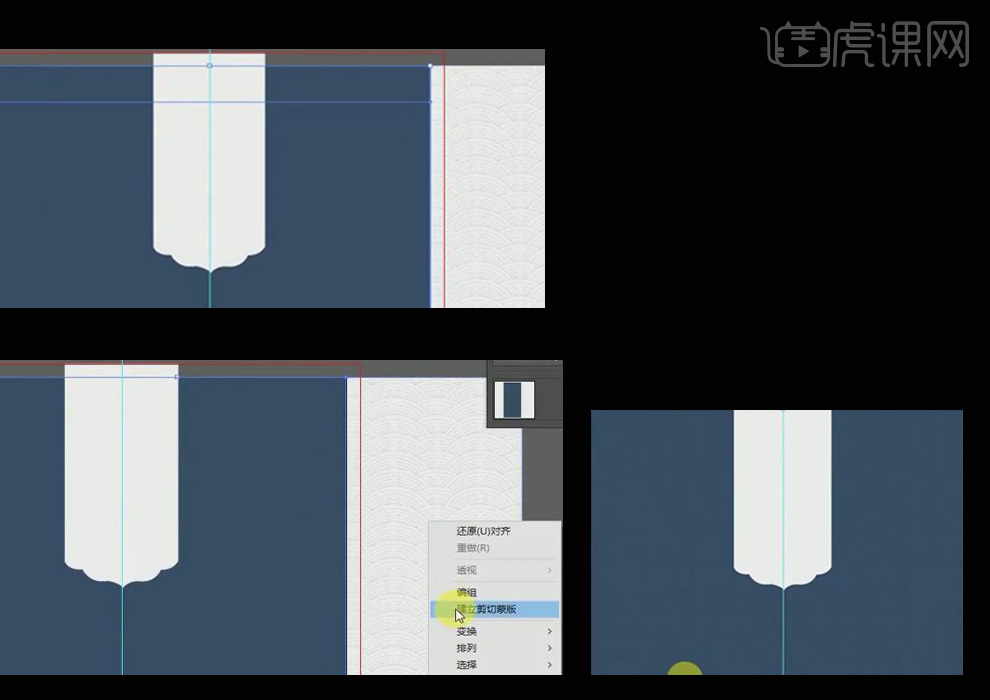
5.复制素材上的文字,粘贴到文档,调整文字的大小和字体,改变标签颜色。
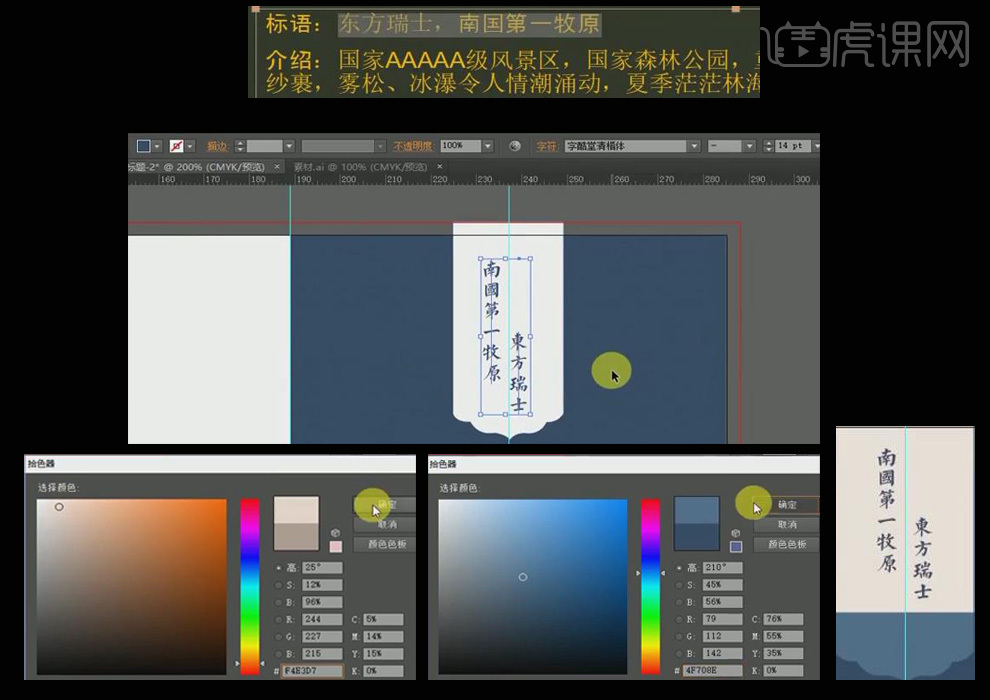
6.制作【山峰】效果,选择【星形工具】绘制三角形,删除底边,执行【效果—风格化—圆角】命令,按【Alt】键移动并复制一个,调整位置。
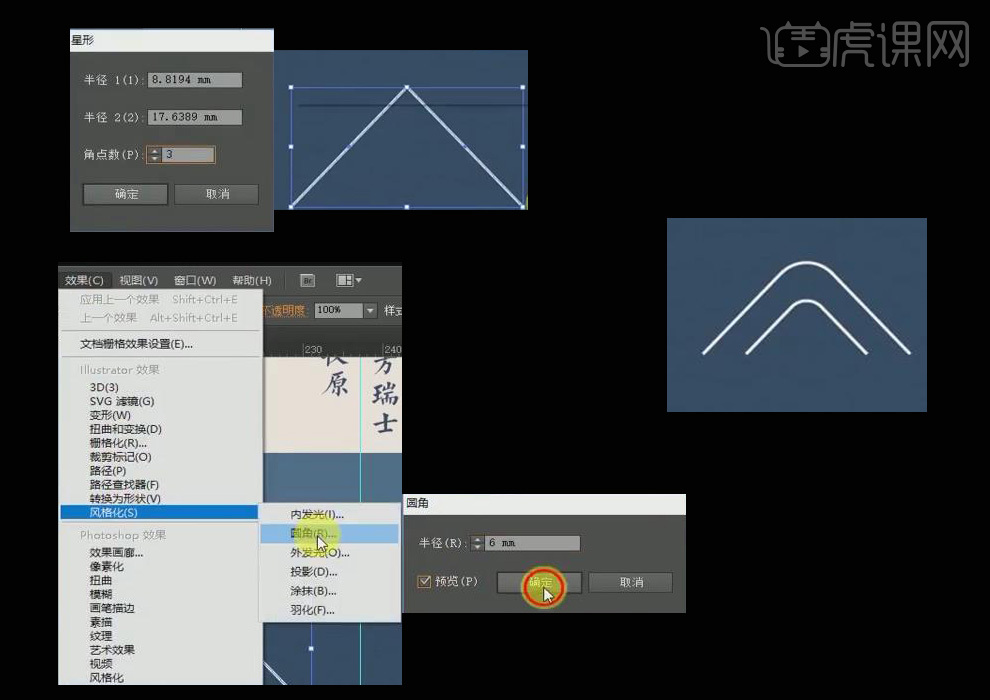
7.选择【椭圆工具】绘制一个圆形,使用【剪刀工具】删除一半,用【钢笔工具】绘制线段,并复制多个进行排版。
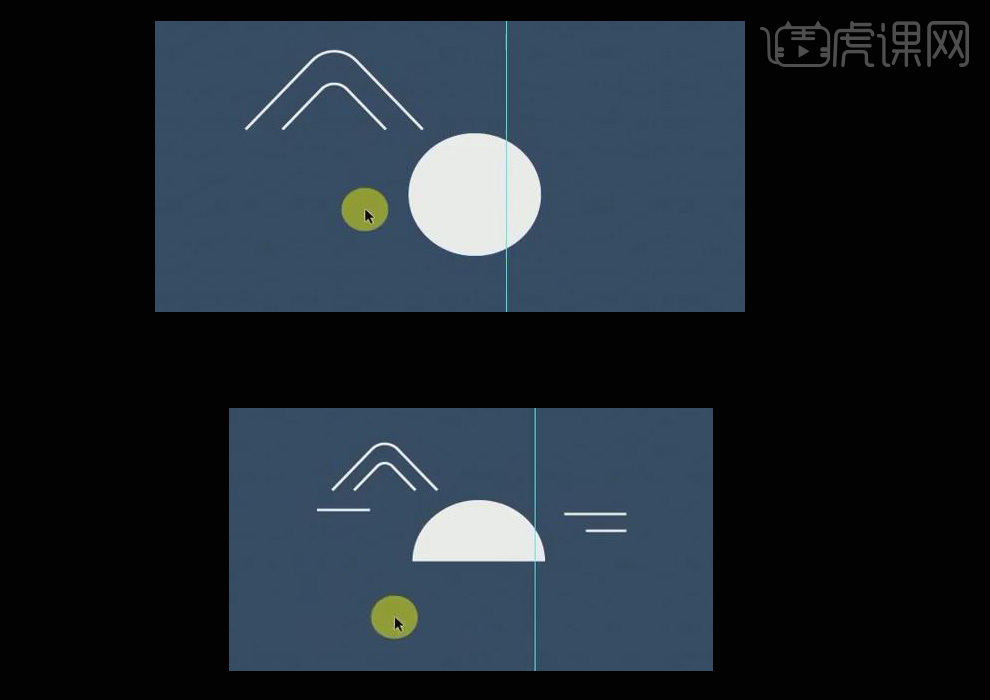
8.使用【钢笔工具】绘制一条线段,【椭圆工具】绘制一个圆形,删除圆的一半,复制线段,复制垂直旋转半圆90°,继续复制线段,进行编组填充【深蓝色】放置适当位置。
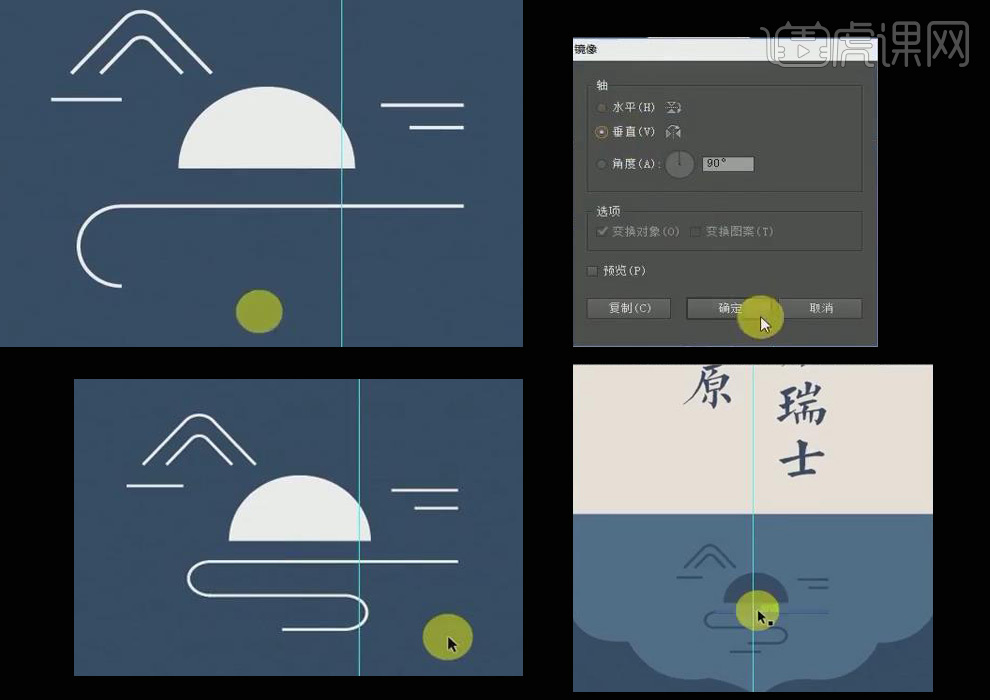
9.选择【文字工具】输入【仙女山】和【仙女山大写拼音】进行调整文字大小和样式,拖入图章素材,放置合适位置。
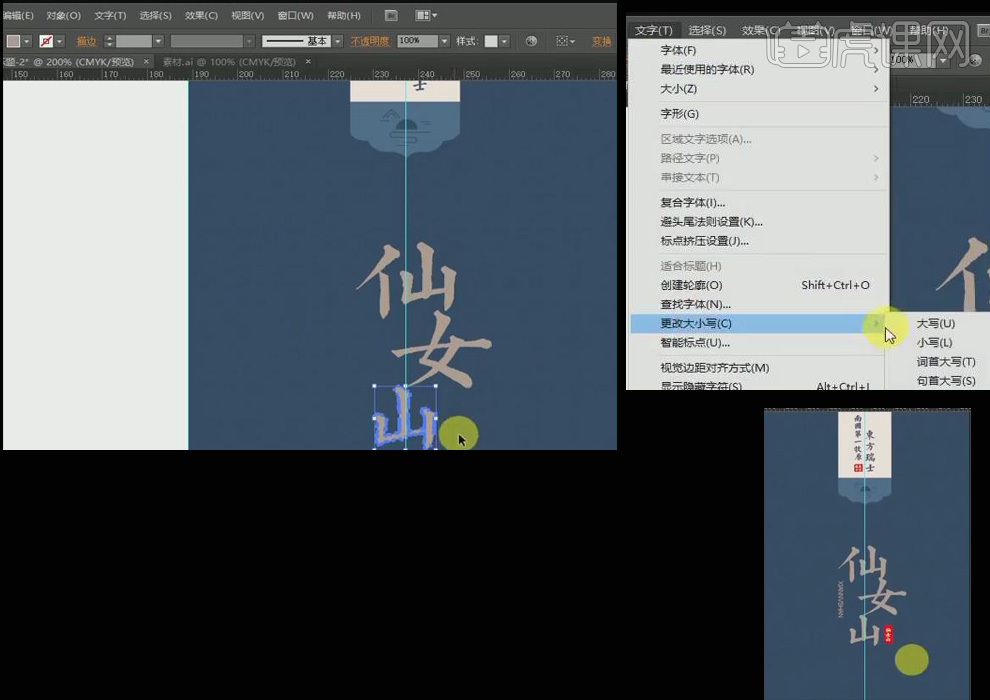
10. 复制素材上的文字,粘贴到文档,调整文字的大小进行排版操作,使用【钢笔工具】绘制一条直线,并复制多条,放在合适位置。
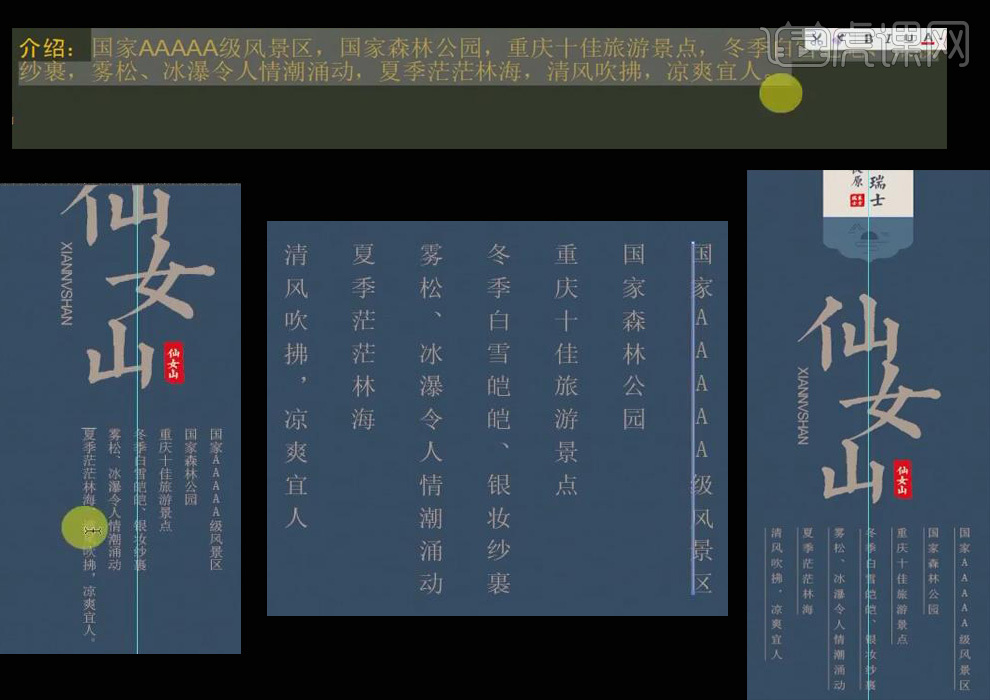
11.使用【钢笔工具】绘制曲形针图形,并复制多个,放置合适位置。
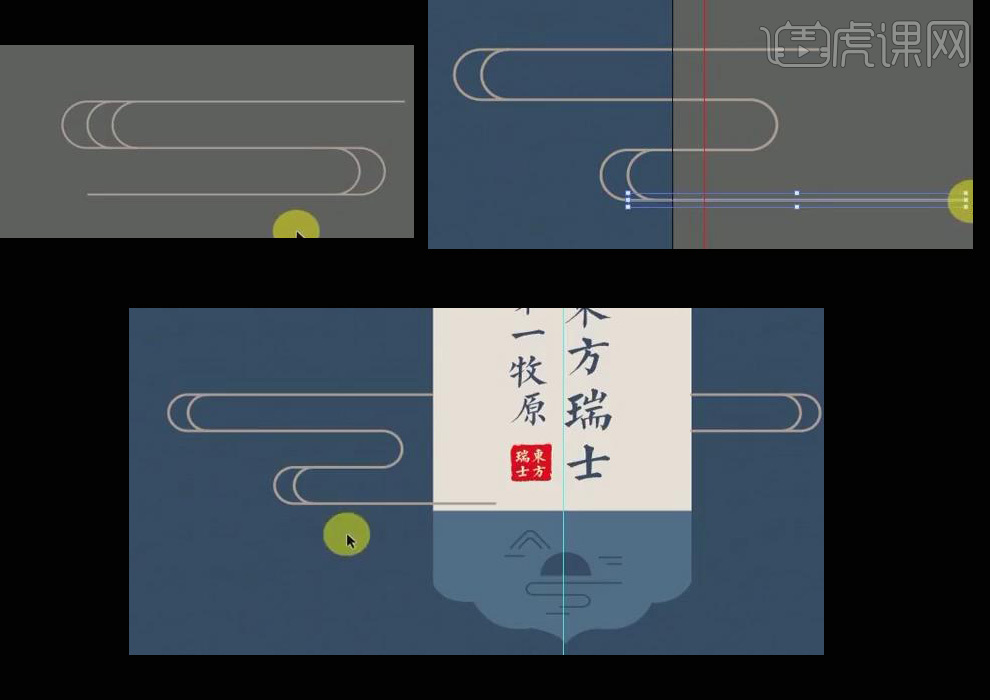
12.拖入【水墨画】素材至文档中,混合模式为【正片叠底】,调整素材的大小,完成最终效果图。
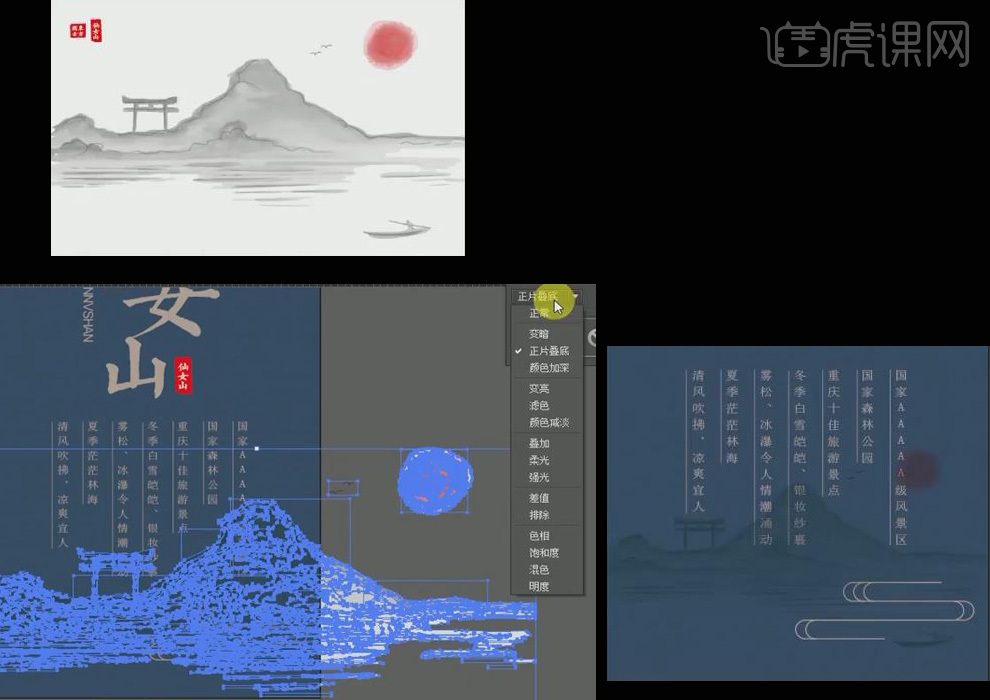
13.执行【文件—另存为】命令,选择合适的存储路径,保存图像。
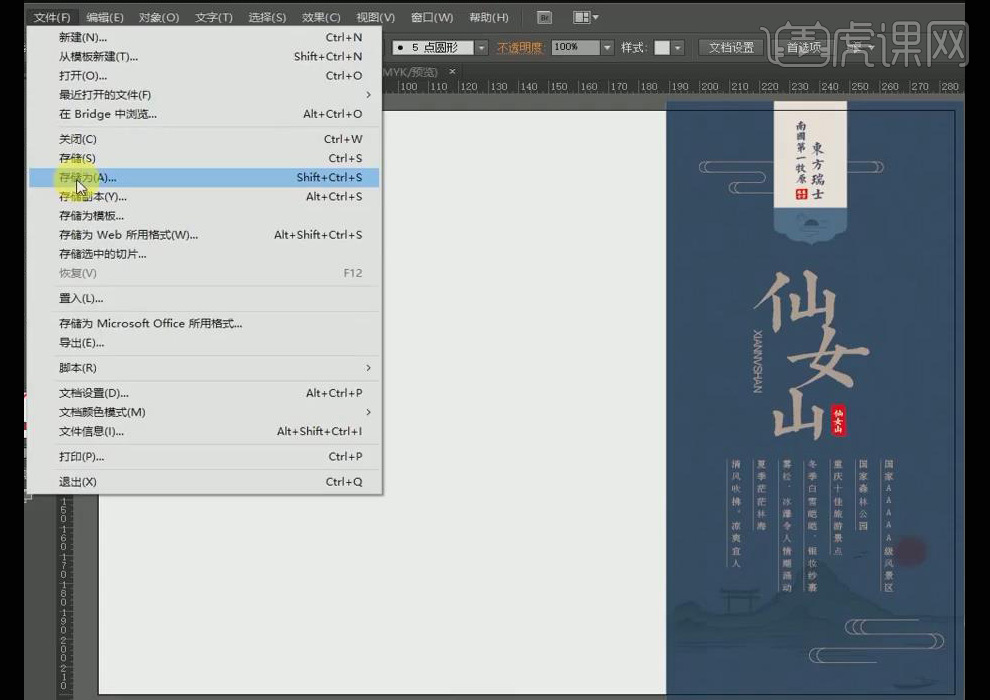
14.最终效果如图所示。

ai封面设计如何完成?那么以上的图文教程就是小编带给大家的答案啦!希望小伙伴们可以从中找到自己需要的知识点以及操作技能等,可以把重点记下来,以便于后续的学习与知识巩固。当然动手练习也是很重要的,毕竟实践出真知哦!
本篇文章使用以下硬件型号:联想小新Air15;系统版本:win10;软件版本:AI(CC2017)。
ai封面设计怎么做?
作为平面设计中传统的软件工具,ai学习遵循的规律与PS类似,都是具有科学性的。说实话,单纯只是软件的学习,其实没什么难的,难的是创作这一过程。所以最先对软件和方向有个认识比较好。
今天小编为大家带来的课程就是与创作有关的ai封面设计,想要学习的朋友可以来了解一下哦!
1.打开【ai】,新建画布:【28*28cm】,颜色模式为【CMYK】。用【矩形工具】绘制矩形,填充天蓝色。点击【对象】-【锁定】-【所选对象】。
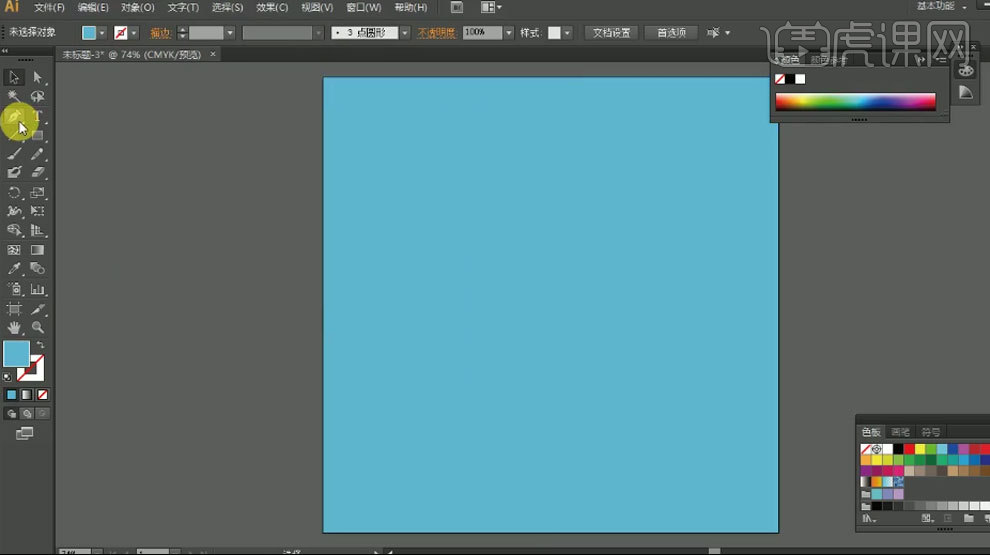
2.用【钢笔工具】绘制形状,填充白色。用【直接选择工具】调整节点。继续用【钢笔】绘制出波浪图形。
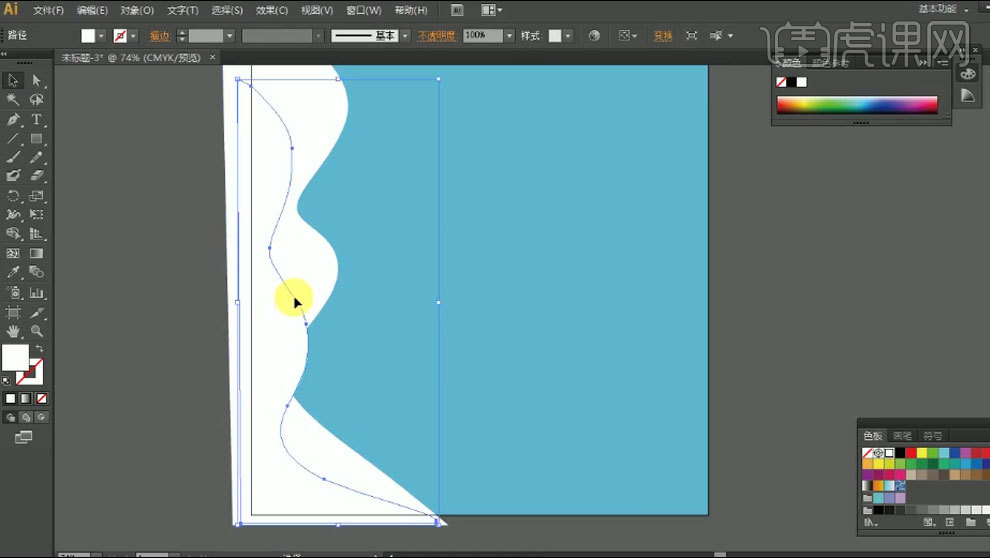
3.选择上面的波浪,点击【效果】-【风格化】-【投影】,调整参数。继续用【钢笔】绘制形状,分别对他们制作【投影】效果。
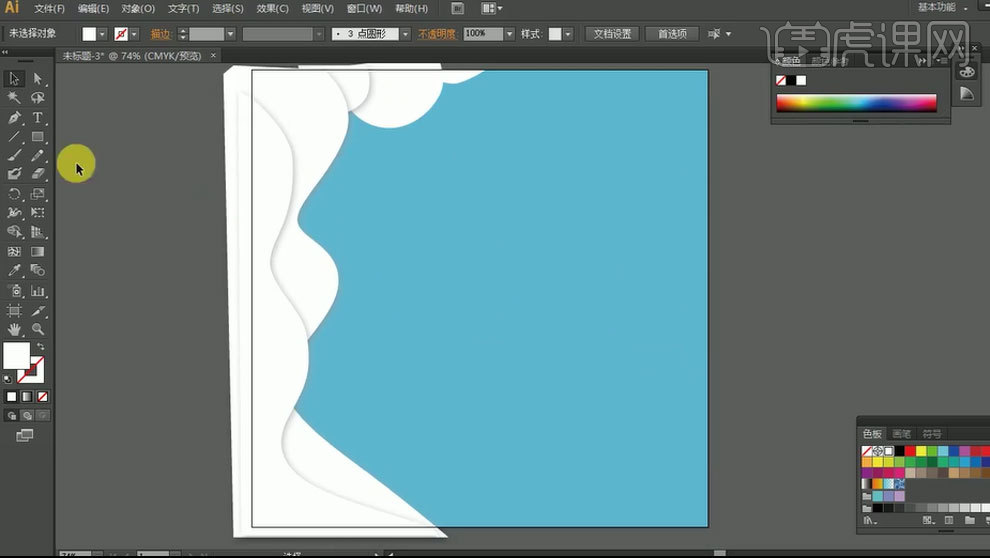
4.用【钢笔】绘制,放在背景的上方,不透明度为【50】。
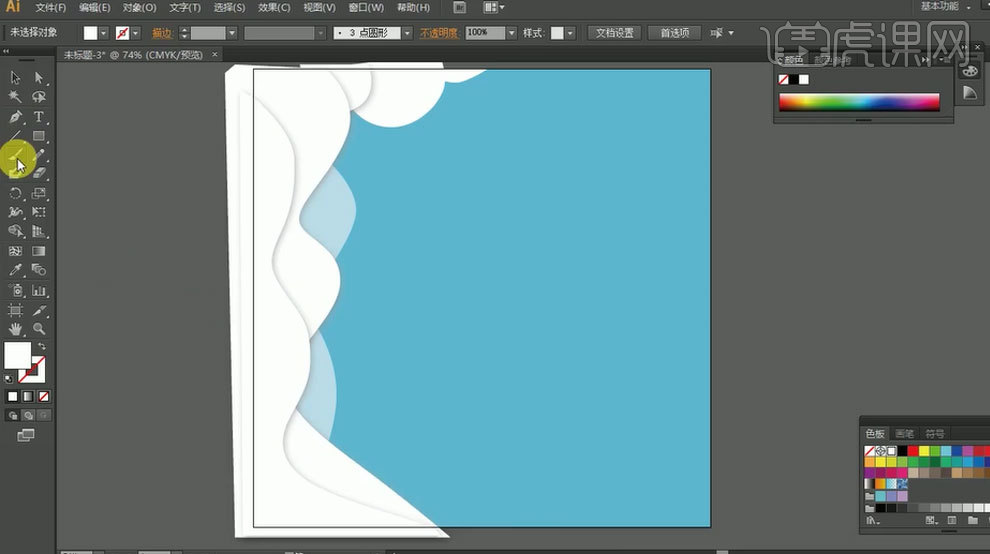
5.用【画笔】绘制图案,填充为【无】,描边为【蓝色】。【Ctrl+G】编组,调整图层顺序。全部编组,用【矩形选框工具】画一个矩形,填充为【无】,选择形状和矩形,右键选择【建立剪切蒙版】。
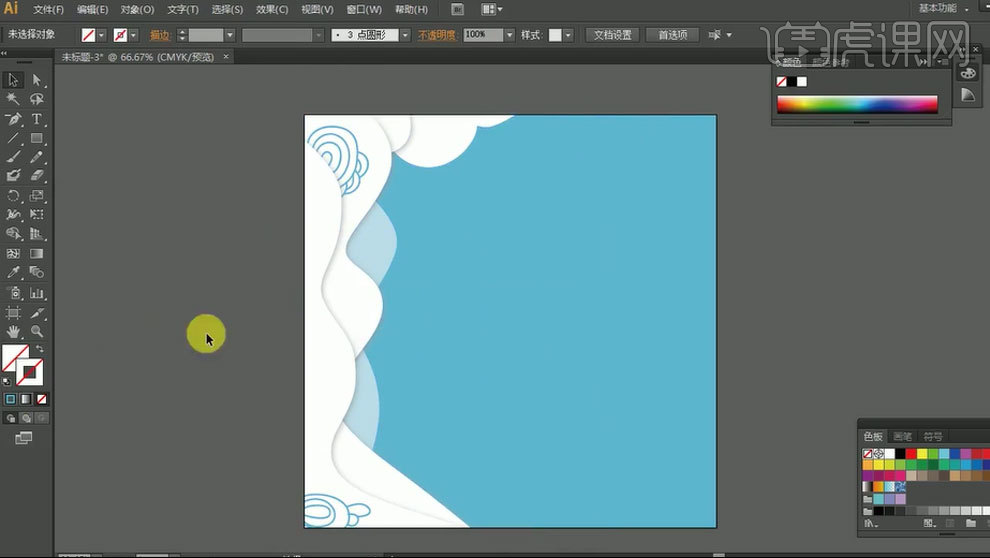
6.按住【Alt】键拖动复制一个,旋转角度,继续用【钢笔】绘制。同理删除边缘部分。
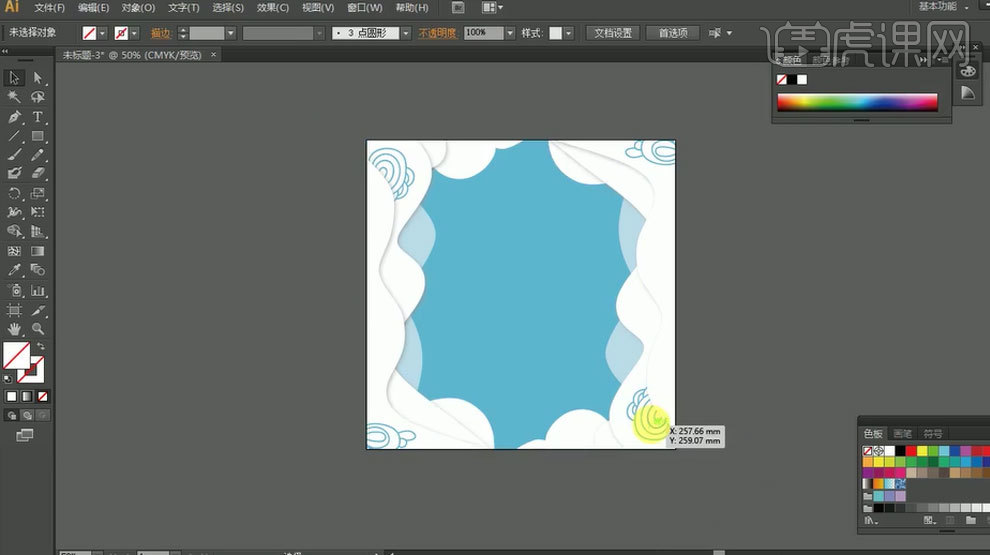
7.【椭圆工具】按住【Shift】键画一个正圆,填充白色,复制一个,缩小,填充蓝色。重复操作。
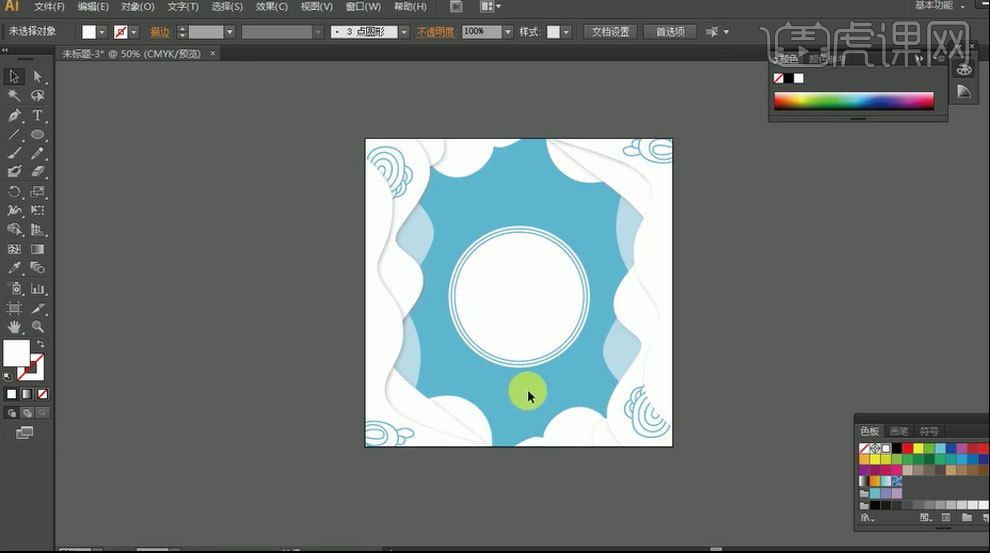
8.复制2个最中间的圆,一个选择【效果】-【风格化】-【内发光】,颜色为【黑色】,调整参数。降低不透明度。另一个选择【效果】-【模糊】-【高斯模糊】,调整半径。再调整位置。
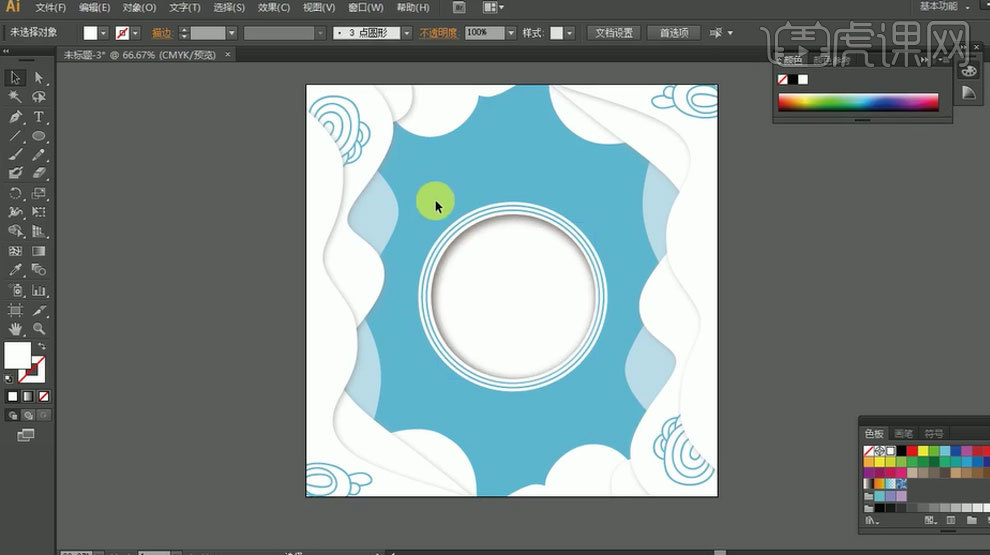
9.全部选中编组,拖入【文字底纹】,调整大小和位置。进行锁定。【文字工具】将文字粘贴进来,选择字体。
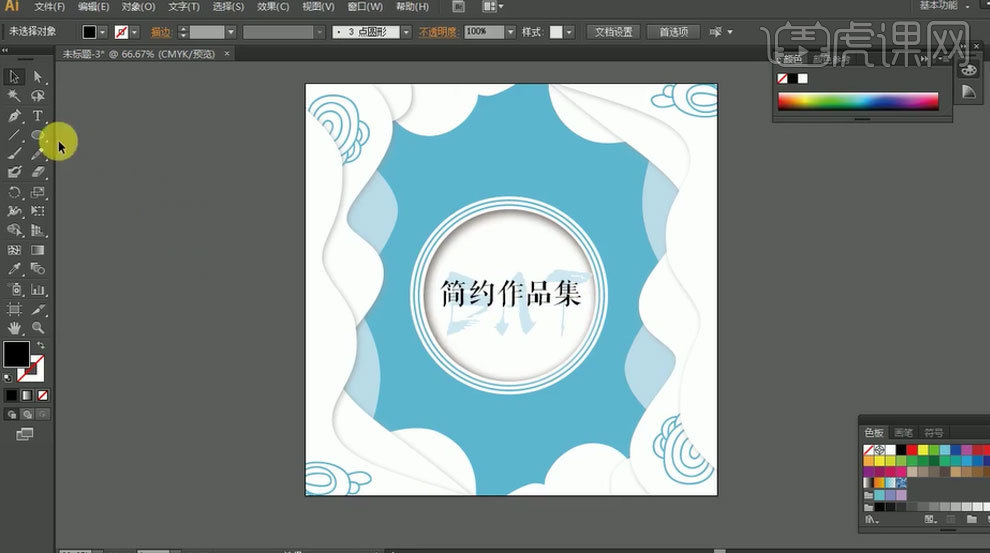
10.【圆角矩形】工具绘制矩形,复制一个,调整大小,填充黄色。【文字工具】输入文案,颜色为【白色】,选择字体。最后输入【英文文案】,排好版式。
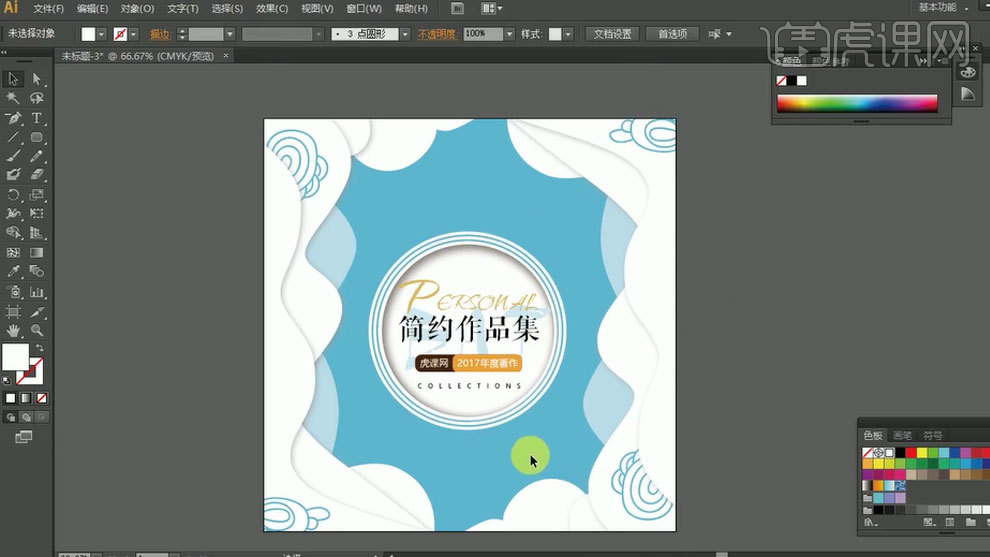
11.【直线工具】绘制一条白色直线,点击【效果】-【扭曲和变换】-【波纹效果】,每段的隆起数为【10】,选择平滑。复制2个,调整位置。编组,再复制一个。
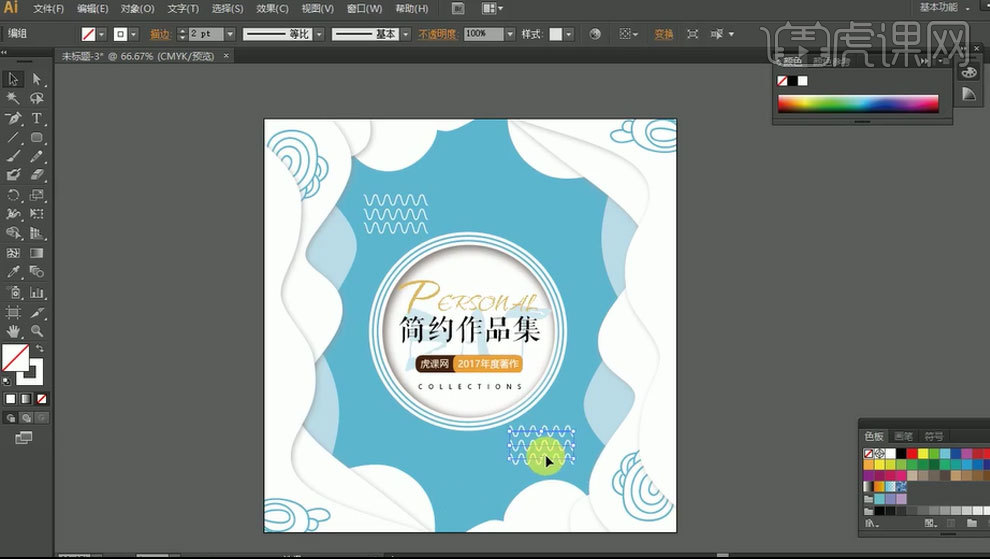
12.最终效果如图示。

那么关于ai封面设计的教程,小编就介绍到这里了。想要学好ai,这不需要你面面俱到,但你得学会筛选出对你有效的内容,除了掌握基础软件功能外,最重要的要多加练习,也可以遵循“学习有方法,工作有套路”这句话哦!
本篇文章使用以下硬件型号:联想小新Air15;系统版本:win10;软件版本:AI(CC2017)。